Comment définir la touche de verrouillage des majuscules en tant que bouton de recherche sur les claviers externes sur les Chromebooks

CONNEXE:
Comment remapper la clé de recherche sur votre Chromebook Personnellement, la clé de recherche sur mes Chromebooks fait partie intégrante de la façon dont j'utilise le système d'exploitation. comment je lance rapidement des applications et des recherches Google. Mais lorsque j'utilise mon Chromebook sur mon bureau, j'utilise un clavier et une souris externes. Comme il est devenu habituel d'appuyer sur cette touche de recherche et de commencer à taper, le clavier externe doit fonctionner de la même manière que le clavier intégré.
Pour cela, ouvrez d'abord le menu des paramètres de Chrome OS en cliquant sur l'icône d'engrenage
Dans le menu, faites défiler jusqu'à la section Périphérique et choisissez «Clavier».
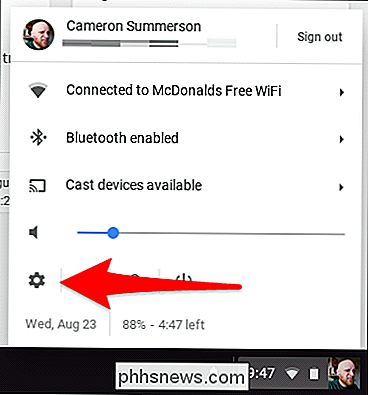
Un nouveau menu affichera plusieurs options pour le remappage des boutons, y compris Recherche, Ctrl, Atl, Verr Maj, Échap. , et retour arrière. Pour changer la touche Caps en une clé de recherche, sélectionnez simplement "Search" dans la liste déroulante à côté de l'entrée "Caps Lock".
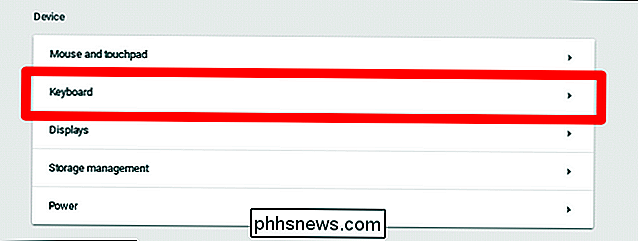
Boom, maintenant votre clavier externe fonctionnera exactement comme celui intégré dans votre Chromebook.
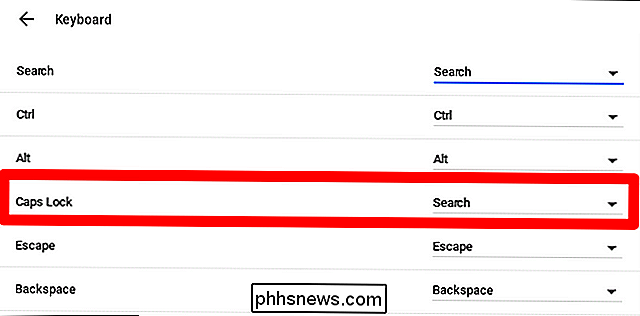

Comment modifier la confidentialité de votre groupe sur Facebook
Les groupes sont l'une des meilleures fonctionnalités de Facebook. Ils sont vraiment pratiques pour tous ceux qui veulent gérer un club ou interagir avec des personnes partageant les mêmes passe-temps. Les groupes peuvent avoir l'un des trois niveaux de confidentialité: Public, Fermé et Secret. S'il est réglé sur Public, votre groupe est visible dans les recherches sur Facebook.

Les meilleures applications Android que vous devriez utiliser sur votre Chromebook
Si vous avez la chance d'avoir un Chromebook moderne pouvant exécuter des applications Android, vous devriez certainement profiter de cette nouvelle version géniale fonctionnalité. Et si vous êtes sur le marché pour un nouveau Chromebook, assurez-vous d'en avoir un qui peut exécuter des applications Android dès la sortie de la boîte.



